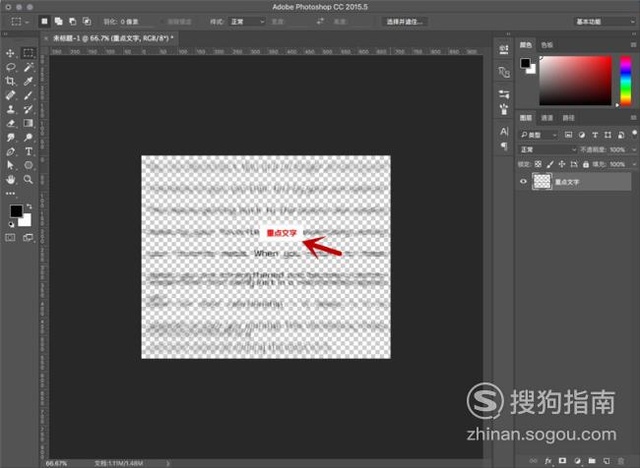利用滤镜制作动感放射文字
当我们在制作一段文字信息的时候,要分清主次,要了解需要突出的部分,当然我们可以利用很多种形式来产生这种视觉效果,下面教你做动感放射效果,突出部分文字。
工具/材料
PS
PS制作动感放射字效
- 01
进入PS主界面新建画布。
- 02
在工具栏中选择文本工具,在画布中拉一个文本框。
- 03
粘贴一段文字,调整行间距。
- 04
在工具栏中选择选区工具,在文字中框选要突显文字的部分。
- 05
Ctrl+shift+N创建选区,填充为白色。
- 06
在该形状上输入重点文字信息。
- 07
将所有图层进行Ctrl+E合并,然后用选框选择重点部分,Ctrl+shift+I进行反选。
- 08
选择“滤镜-模糊-径向模糊”
- 09
在弹框中,对数量进行预览调整,点击“确定”
- 10
点击确定后即可完成制作,重点文字放中间的话,效果会更好。
- End
- 发表于 2017-11-20 00:00
- 阅读 ( 238 )
- 分类:电脑网络
你可能感兴趣的文章
最新文章
- 微信钱包隐藏钱包下方金额如何设置 0 浏览
- 华为日历提醒怎么才能设置响铃 0 浏览
- 华为录音怎么才能剪切一部分 0 浏览
- Boss直聘怎么设置隐藏简历中的联系方式 0 浏览
- 北京退休人员如何才能申请采暖服务 0 浏览
- 小米手机通话白名单如何设置 0 浏览
- 139邮箱登录二次验证怎么开启与关闭 0 浏览
- 139邮箱如何添加设置白名单 0 浏览
- 仙山小农怎么给萨雅兰花 0 浏览
- 139邮箱黑名单邮件过滤怎么设置 0 浏览
- 怎样无痕迹访问别人的qq空间 0 浏览
- 王者荣耀:荣耀回归活动,奖励丰厚等你拿! 0 浏览
- 新浪邮箱如何添加新的签名 0 浏览
- 支付宝自动扣费在哪里设置关闭 0 浏览
- 抖音朋友买过提示怎么关闭 0 浏览
- 仙山小农怎么获得铁矿 0 浏览
- 新浪邮箱账号如何注销 0 浏览
- 支付宝怎么取消地铁免密支付 0 浏览
- 新浪邮箱个性化广告展示功能怎么开启与关闭 0 浏览
- 云闪付App怎么打开手势密码 0 浏览
相关问题
0 条评论
请先 登录 后评论
admin
0 篇文章
推荐文章
- 别光看特效!刘慈欣、吴京带你看懂《流浪地球》里的科学奥秘 23 推荐
- 刺客信条枭雄闪退怎么解决 14 推荐
- 原神志琼的委托怎么完成 11 推荐
- 野良犬的未婚妻攻略 8 推荐
- 与鬼共生的小镇攻略 7 推荐
- 里菜玩手机的危害汉化版怎么玩 7 推荐
- 易班中如何向好友发送网薪红包 7 推荐
- rust腐蚀手机版怎么玩 6 推荐
- water sort puzzle 105关怎么玩 6 推荐
- 微信预约的直播怎么取消 5 推荐
- ntr传说手机版游戏攻略 5 推荐
- 一起长大的玩具思维导图怎么画 5 推荐